WordPress ile Çevrimiçi Danışmanlık Web Sitesi Nasıl Yapılır (Videolu)
Yayınlanan: 2021-02-23
Danışmanlık hizmetleri birçok alanda her zaman talep görmüştür. Kariyer ve eğitim gibi geleneksel olanlardan sosyal medya, halkla ilişkiler ve fitness gibi yeni ortaya çıkanlara kadar, danışmanlık hizmetleri belirli bir alanda uzmanlık kazanmış olanlar için mükemmel bir seçenektir.
Her ne kadar bir mobil cihazla herkesin erişebileceği bu kadar çok bilgi ile danışmanlık, modern internet çağında dayanamayacak gibi görünse de. Ancak gerçek şu ki, danışmanlar hizmetlerini sunmanın yeni ve daha iyi yollarını bulmuşlardır ve bunların en büyüğü çevrimiçi danışmanlıktır.
Bu nedenle, başlamak için yalnızca daha az şeye ihtiyacınız olmakla kalmaz, yalnızca çok daha geniş bir kitleye ulaşabilirsiniz. Kendi çevrimiçi danışmanlık web sitenizi oluşturmak istiyorsanız, bu makaleyi takip edin.
Çevrimiçi Danışmanlığın Temelleri
İşte online danışmanlık sitemizin işleyişi. Ana sayfaya yeni bir müşteri gelir. Burası şirketiniz, hizmetleriniz, vaka çalışmaları, incelemeler ve daha fazlası hakkında bazı temel bilgileri sergileyebileceğiniz yerdir.
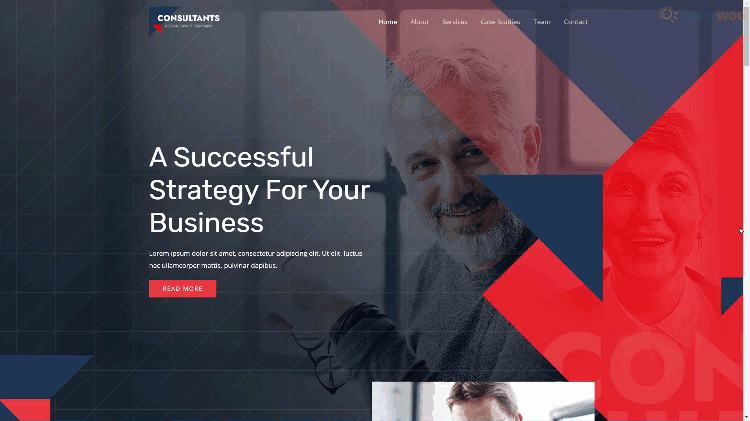
Müşterinin satın almadan önce herhangi bir sorusu veya şüphesi varsa, canlı sohbet hizmetini kullanarak iletişime geçebilir.
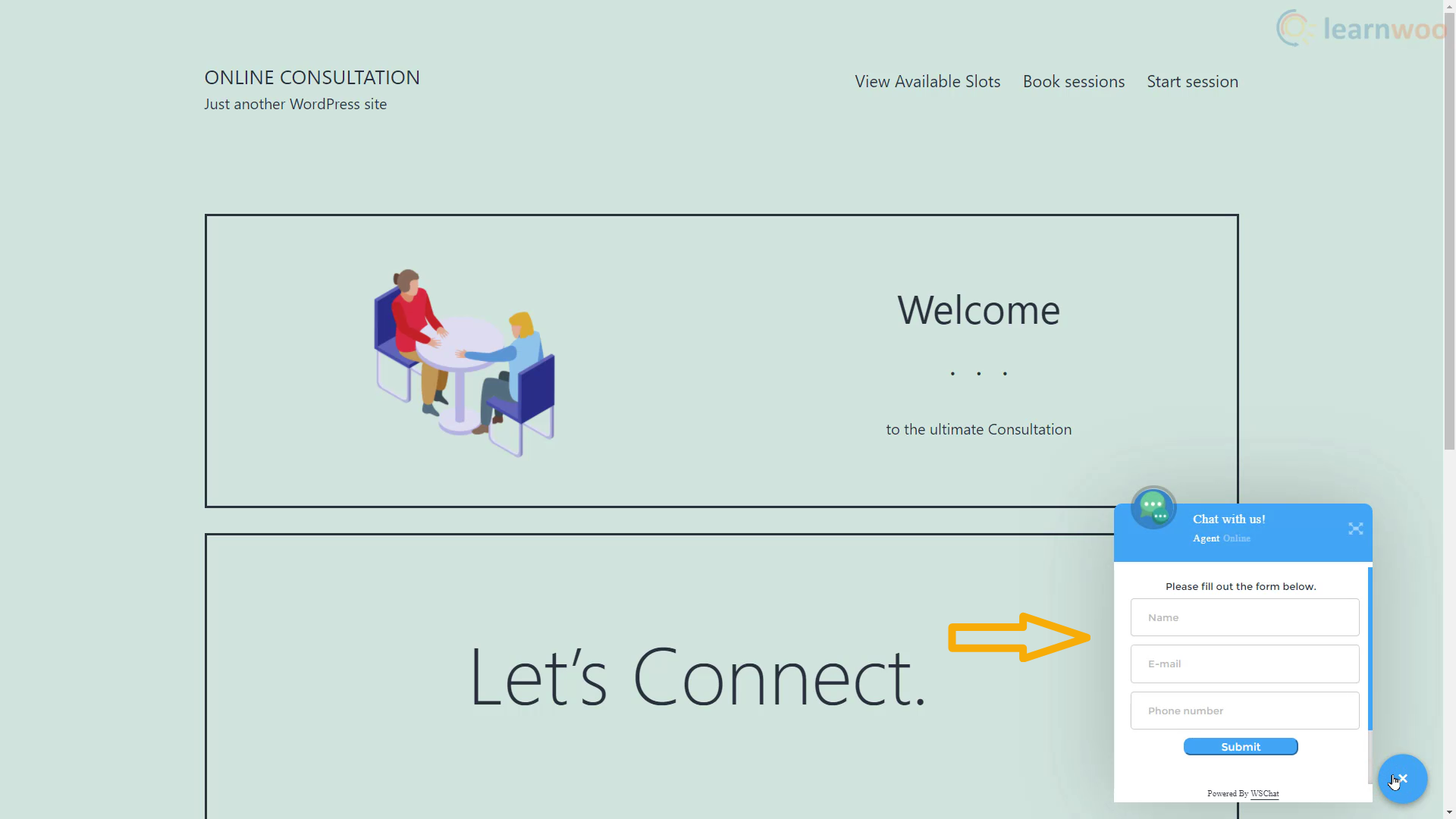
Müşteri bir yer ayırtmak için kendini rahat hissettiğinde, danışmanın bir seans için ne zaman müsait olduğuna bakmak için "Kullanılabilir yerleri görüntüle" bölümüne tıklayabilir.
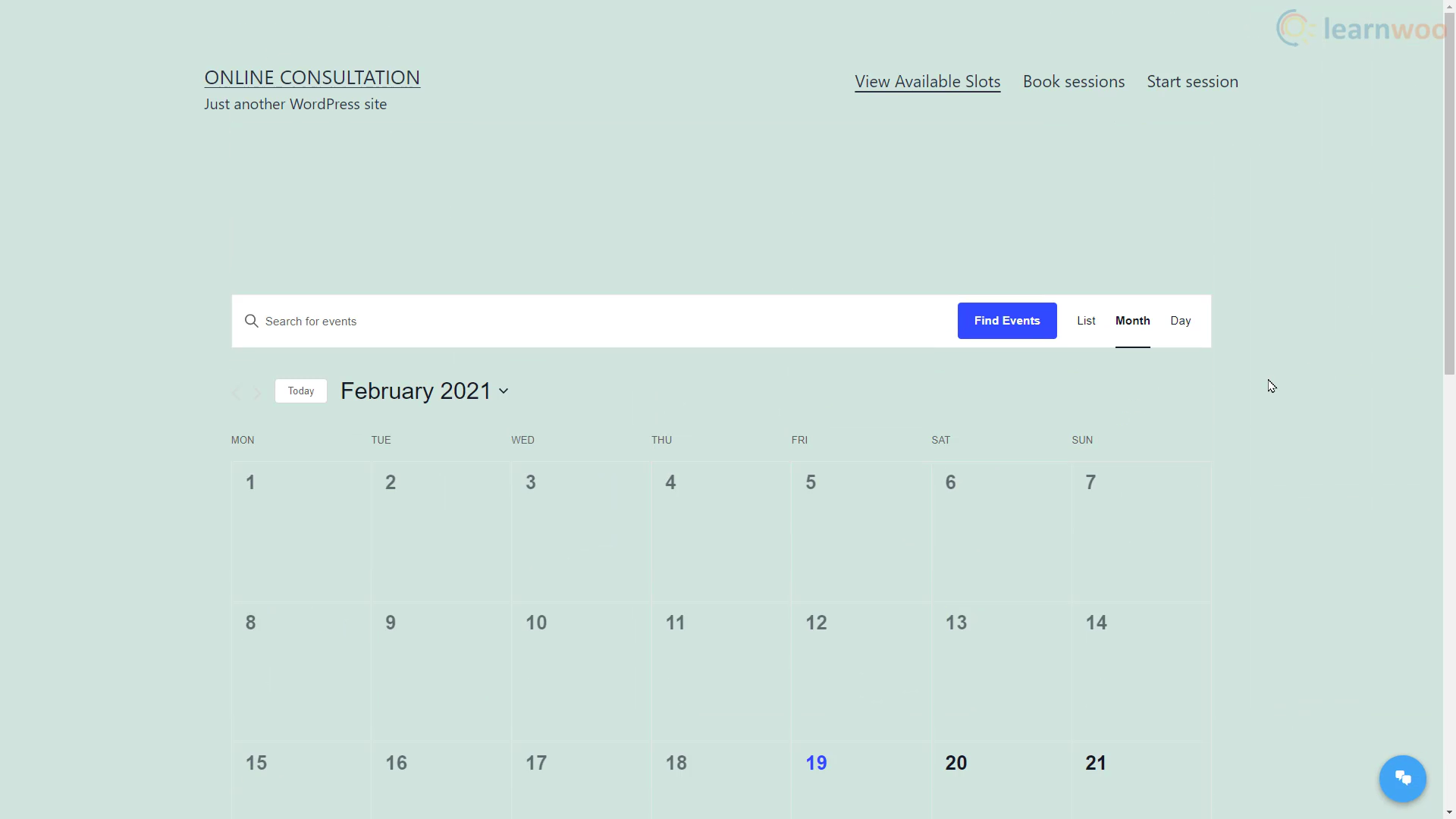
Bir tarih bulduklarında, danışma seanslarını satın almak için “Yerinizi ayırtın” sayfasına gidebilirler. Burada, seans uzunlukları vb. bazında farklı fiyatlarla çeşitli danışma seçenekleri oluşturabilirsiniz.
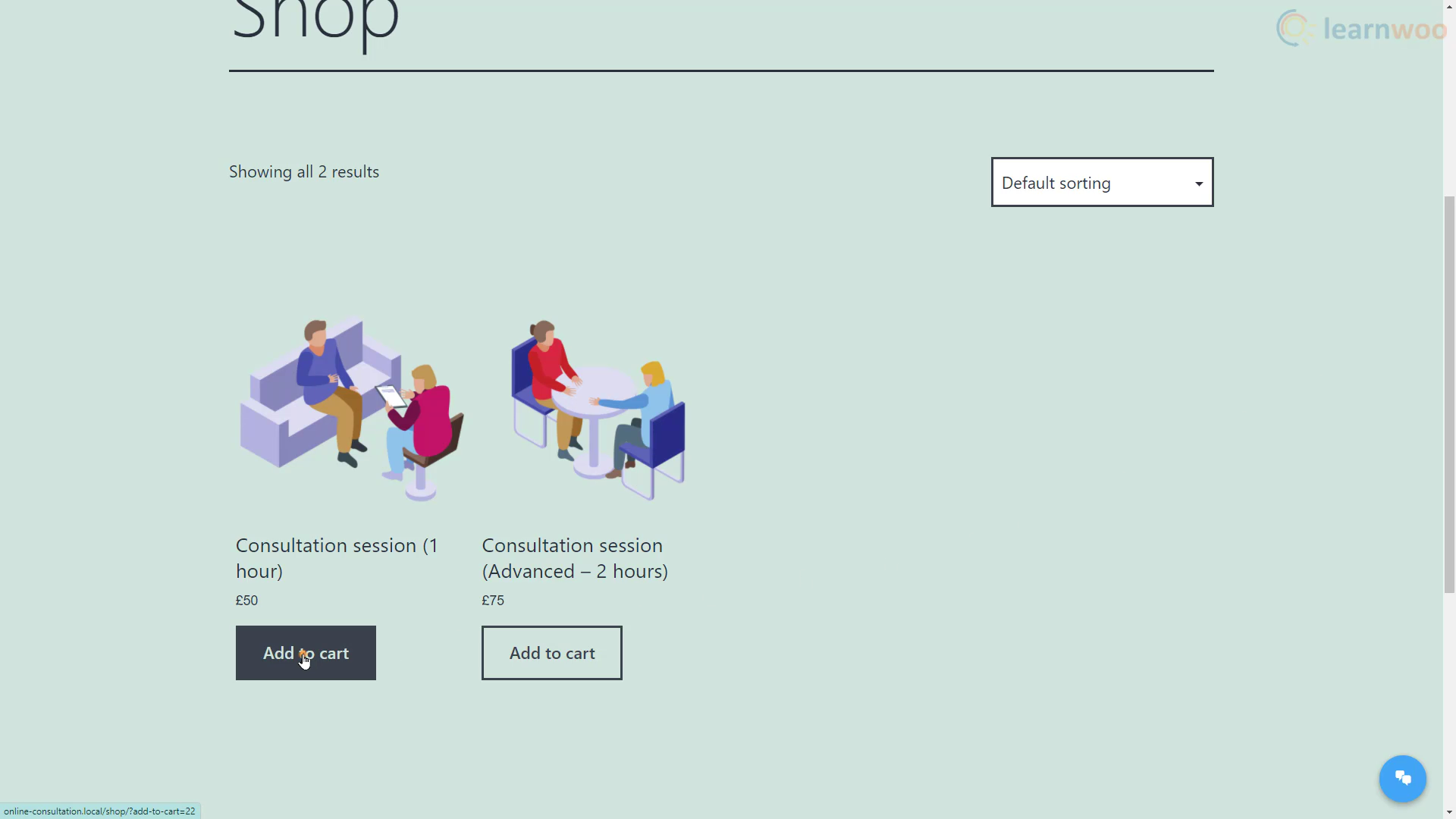
Daha sonra oturumu sepetlerine ekleyecek ve ödemeyi yapacaklardır. Tutar, oturumları kullanmak için kullanılacak kredilere dönüştürülecektir. Oturum planlandığında, müşteri, Oturumu başlat sekmesindeki formu kullanarak sizinle veya aracılarınızla iletişim kurabilir.

Arka uçta, mesajlara cevap verebilir ve metin formunda danışmanlık hizmetlerinizi sunabilirsiniz. Canlı tartışmaya geçmek istiyorsanız, sohbette bir yakınlaştırma toplantısı bağlantısı göndermeniz yeterlidir.
Danışmanlık web sitemizin standart bir WooCommerce web sitesinden farklı olmasının tek yolu, takvimi mevcut yuvalarla ve destek için ödeme seçeneği sunan bir yardım masası hizmetini gösterebilmesidir.
Bu nedenle, bu makalede ele alacağımız yönler bunlardır. Sıfırdan başlıyorsanız, bir WooCommerce web sitesinin nasıl oluşturulacağına ilişkin bu makaleye göz atın .
Çevrimiçi Danışmanlık Web Sitemiz İçin Bir Program Oluşturma
Web sitemizde görüntülenebilir bir danışmanlık programı oluşturmak için Etkinlik Takvimi eklentisini kullanacağız . Müşteriler, bir danışma rezervasyonu için hangi yuvaların uygun olduğunu görmek için bu takvime başvurabilir.
- Eklentiyi kurduktan sonra “Etkinlik Oluştur” a tıklayın.
- Mevcut danışmanlık alanlarını takvimimizde etkinlik olarak göstereceğiz. Bu yüzden etkinliği uygun şekilde adlandırın. Ve ücretsiz danışma yuvasının başlangıç ve bitiş tarihini ve saatlerini ayarlayın.
- Sunduğunuz danışma türüne bağlı olarak konum ve organizatörler hakkında diğer ayrıntıları sağlayabilirsiniz.
- İşiniz bittiğinde, "Yayınla"yı tıklayın. Benzer şekilde, takviminizde etkinlik olarak daha fazla kullanılabilir alan oluşturabilirsiniz.
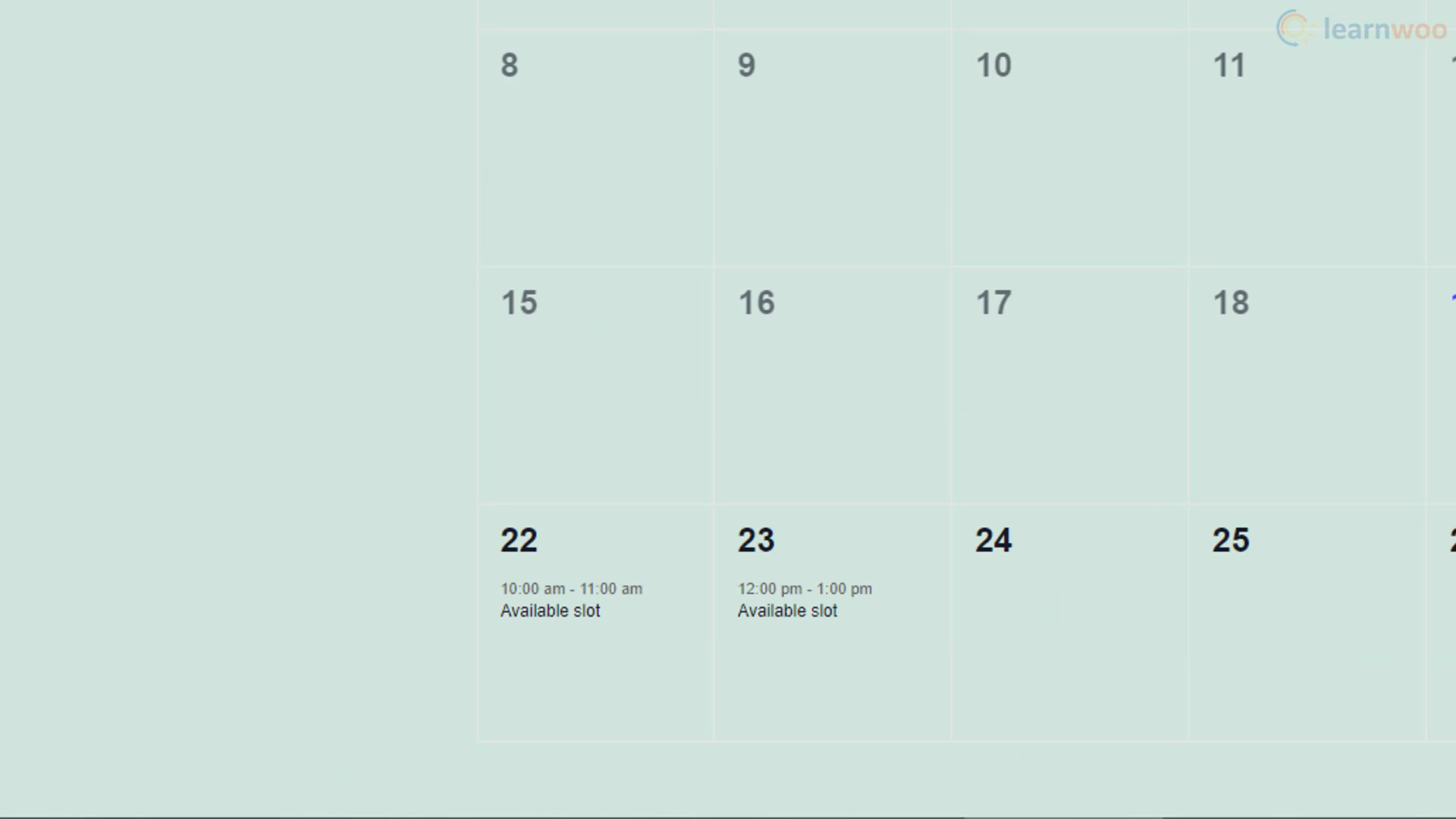
Web sitenizin URL'sine “etkinlikler” uzantısını ekleyerek takvimi görüntüleyebilirsiniz, yani www.yourwebsite.com/events .
Takvimi web sitenizin menüsüne ekleyerek müşteriler için daha erişilebilir hale getirebilirsiniz. Bu adımları takip et:
- WordPress kontrol panelinizde Menüler > Görünüm'e gidin.
- "Özel bağlantı" seçeneğini seçin.
- URL alanına, web sitenizdeki takvimin bağlantısını yapıştırın, yani www.yourwebsite.com/events .
- Bağlantı metni alanına "Kullanılabilir yuvaları görüntüle" gibi uygun bir şey ekleyin. Bağlantı bu şekilde menüde görünecektir.
- "Ekle" ye tıklayın
Çevrimiçi Danışmanlık Web Sitemiz için Destek İçin Ödeme Sistemi Oluşturma
Destek için ödeme eklentisi olduğu için WSDesk Yardım Masası ve Müşteri Destek Bilet Sistemi eklentisini kullanacağız.

Biletleme sistemi
- WSDesk eklentisini yükledikten sonra bir kurulum istemi göreceksiniz. “Şimdi Kurulum Yapalım”a tıklayın.
- Destek e-postanızı bu sayfada sağlayın. Ayrıca, hangi istemcilerin etkileşime başlayacağını kullanarak forma sahip olacak destek sayfasını da adlandırmanız gerekir. Biz buna “Oturumu başlat” adını vereceğiz. Benzer şekilde, bireysel bilet sayfasını “Oturum” ve mevcut bilet sayfasını “Seanslarınız” olarak adlandıracağız.
- "Kaydet ve devam et"e tıklayın.
- Bir sonraki adımda, danışma formu alanlarını yapılandırabilirsiniz. Varsayılan olarak e-posta, konu ve açıklama alanlarına sahiptir. Ancak, mevcut alanları özelleştirmekte ve yenilerini eklemekte özgürsünüz.
- Sonraki adım, destek e-postalarını otomatik olarak destek taleplerine dönüştürmenize olanak tanır. Barındırma sağlayıcınızın IMAP sunucusu bilgilerini, e-posta kimliğini ve parolayı sağlamanız yeterlidir. Gmail hesapları için IMAP bilgileri yer tutucularda zaten sağlanmıştır. Sağlanan alanlarda sadece gmail kimliğinizi ve şifrenizi kullanın. İşiniz bittiğinde “Devam”a tıklayın.
- Bir sonraki adımda, destek biletlerine yanıt vermekten sorumlu olacak danışmanlar olarak yardım masası temsilcilerini ayarlayabilirsiniz. "Aracı ekle"ye tıklayın. Mevcut bir kullanıcıyı seçebilir veya yeni bir tane oluşturabilirsiniz. İşiniz bittiğinde “Devam”a tıklayın.
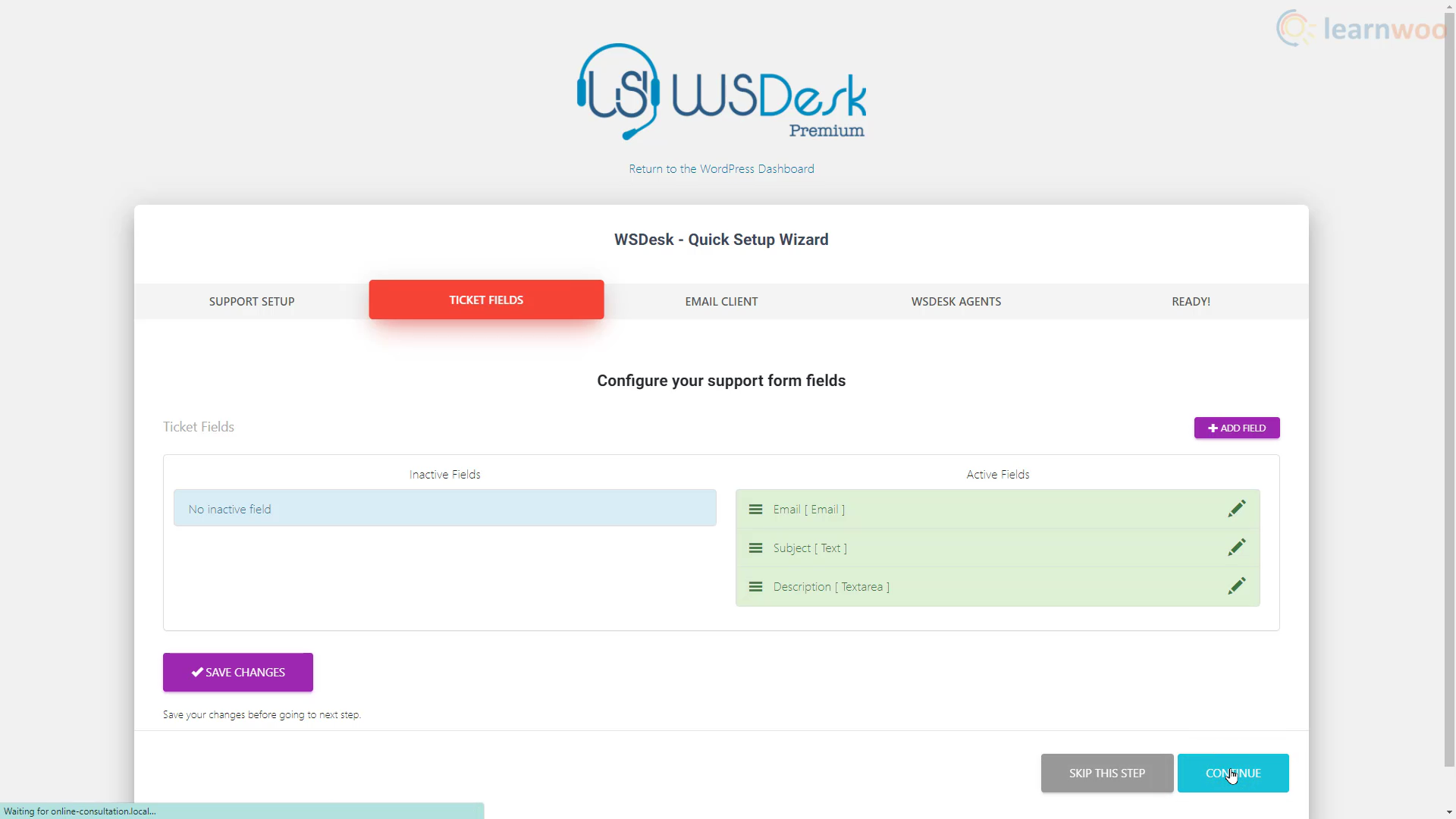
Destek için Öde
Bilet sistemi kuruldu. Bir danışman olarak hizmetleriniz için ücret alabilmeniz için destek için ödeme işlevini ekleyelim. WSDesk'in Destek İçin Ödeme Eklentisini kullanacağız .
- Destek için ödeme eklentisini etkinleştirdikten sonra ayarlarına gidin.
- Burada bireysel ürünler için kredi kuralları oluşturmamız gerekiyor. Öyleyse bir ürün olarak bir danışma oturumu oluşturalım. Ürünler > Yeni ekle'ye gidin.
- Ürün için bir başlık oluşturun. Basit bir ürün olarak tutun ve “Sanal” seçeneğini etkinleştirin. Seans için bir fiyat ekleyin.
- Müşterilerin aynı anda birden fazla oturum satın almasını istemiyorsanız Envanter bölümünde, ayrı ayrı satılır seçeneğini etkinleştirin.
- İşiniz bittiğinde, "Yayınla"yı tıklayın. Benzer şekilde diğer oturum türlerini de ürün olarak ekleyebilirsiniz.
- Bu ürünler mağaza sayfasında yer alacaktır. Adını çevrimiçi danışma web sitemize uyacak şekilde özelleştirelim. Görünüm > Menüler'e gidin. Mağaza seçeneğini genişletin ve gezinme etiketini "Kitap oturumları" gibi bir şey söyleyecek şekilde düzenleyin. Devam etmeden önce ayarları kaydedin.
- Ardından, az önce oluşturduğumuz ürünler için bir kredi kuralı eklemek için Destek için Ödeme sekmesine geri dönün.
- Şu ayrıntıları sağlayın: kuralın adı, ürün kimlik numarası, ürünün fiyatı ve bu fiyatla ilişkili krediler.
- Tetikleyiciler bölümünde, bir biletin durumu “Çözülmedi” olduğunda, kullanıcıdan belirli sayıda kredi düşülecek şekilde süreci otomatikleştirebilirsiniz.
Eklenti ayrıca kuralları yönetmenize, kullanıcılara kredi kuralları uygulamanıza, işlem geçmişini görüntülemenize ve raporlar oluşturmanıza olanak tanır.
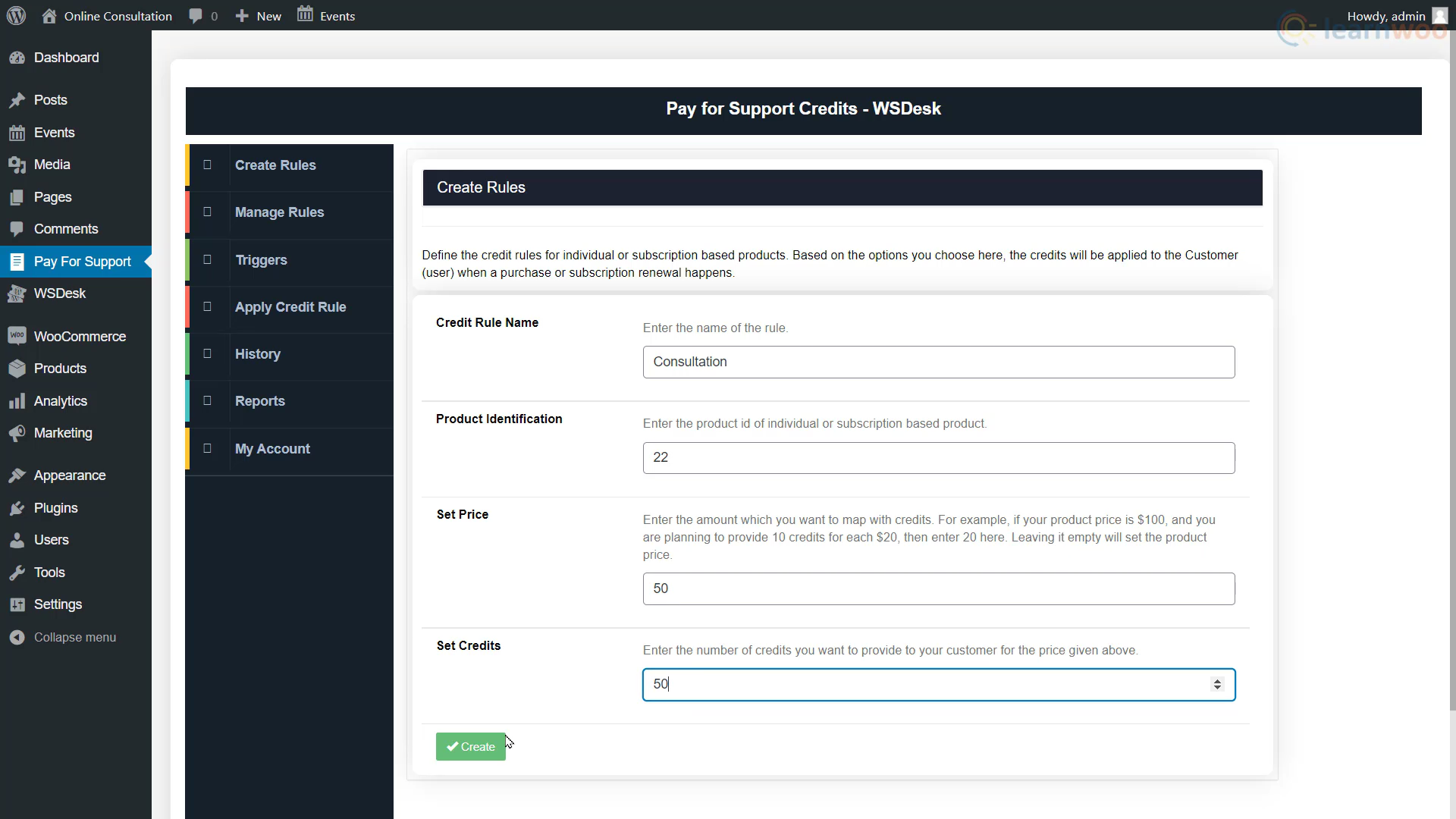
Şimdi, bir müşteri bir seans rezervasyonu yaptığında, kredi bakiyesiyle birlikte WSDesk altındaki biletler bölümünde bir bilet olarak görünecek. Onlarla birkaç mesaj yoluyla, rezerve edilen slot saatini ve tarihini hemen onaylayabilirsiniz. Takvim eklentisinden ayrılan yuvaya karşılık gelen etkinliği kaldırdığınızdan emin olun.
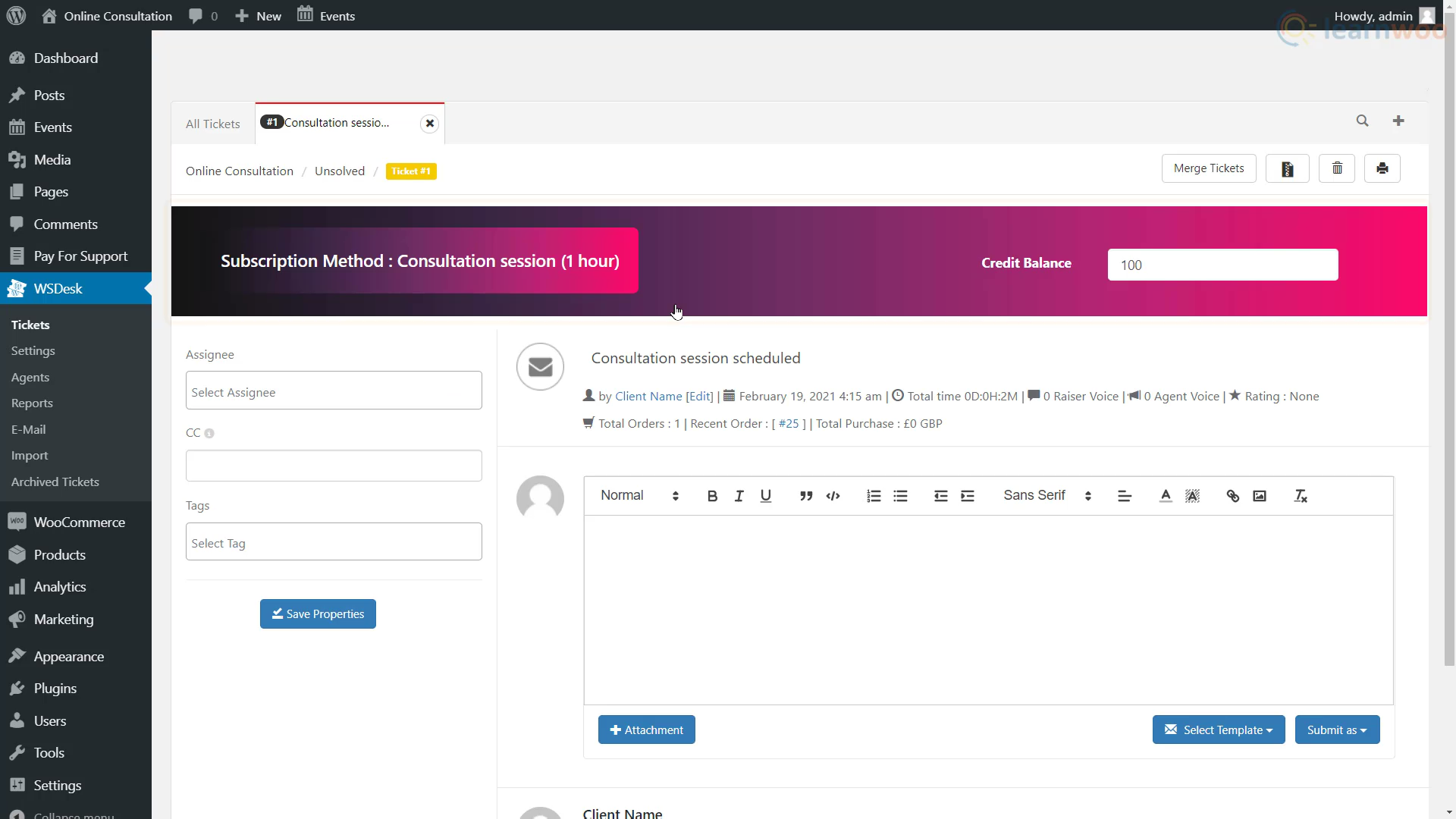
Çevrimiçi Danışmanlık Web Sitenize Canlı Sohbet Ekleme
Web sitenizdeki canlı sohbet, sizi potansiyel müşteriler ve müşteriler için daha erişilebilir hale getirir. Bu eğitim için WSChat adlı açık kaynaklı bir eklenti kullanacağız .
Eklentiyi yükledikten sonra, web sitenizin sağ alt köşesinde bir canlı sohbet widget'ı göreceksiniz. Müşteriler, sohbete başlamak için tıklayıp ayrıntılarını gönderebilir.
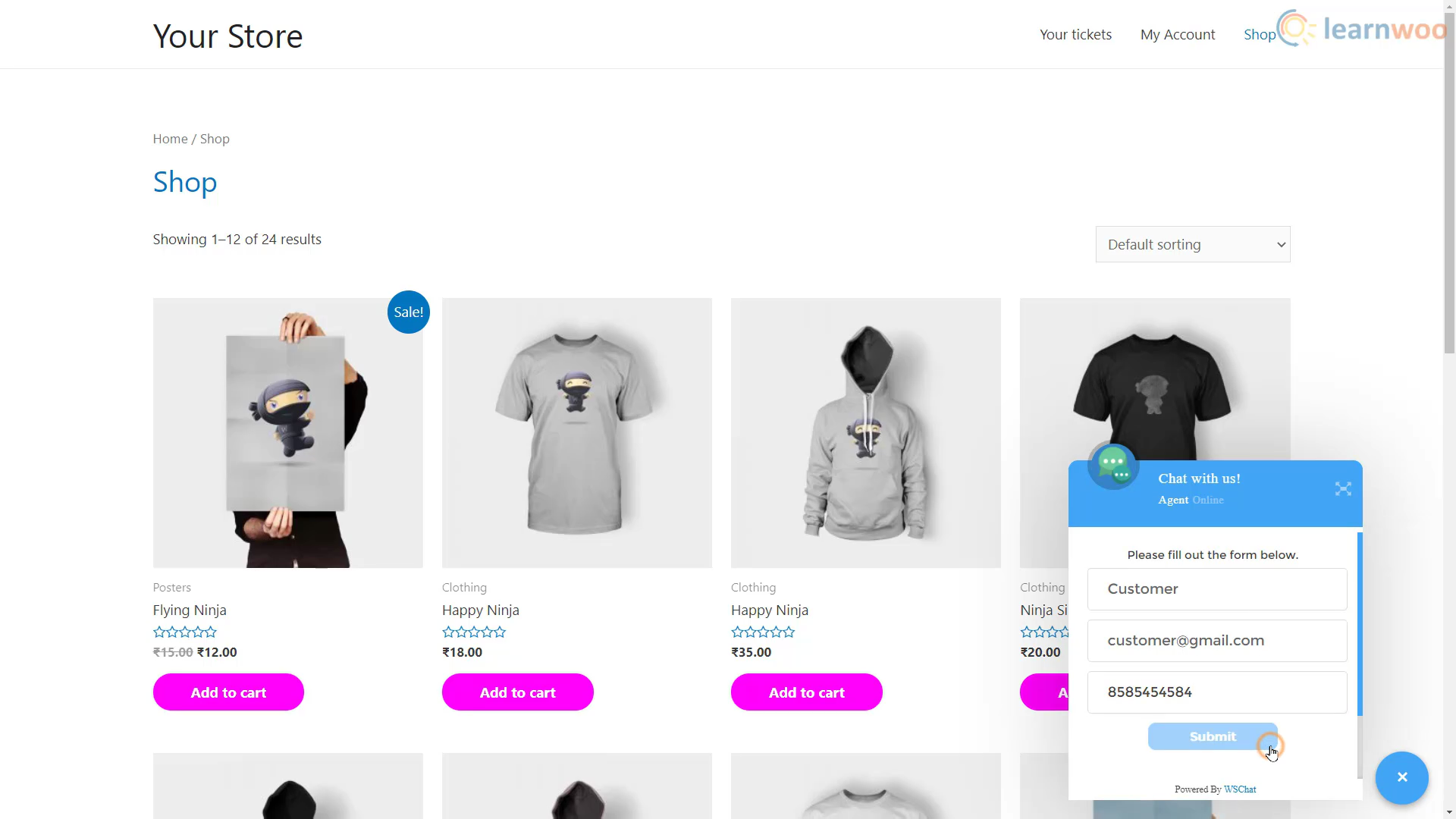
Program takvimi, rezervasyon sayfası ve canlı sohbet işlevi içeren bir WooCommerce web sitesini başarıyla kurduk. Bunu uzmanlığınızla birleştirin ve müşterilerinize anında hizmet vermeye hazırsınız. Başka bir konuda yardıma ihtiyacınız olursa yorumlarda bize ulaşmaktan çekinmeyin.
Bir video versiyonunu tercih ederseniz, lütfen aşağıdaki videoyu kontrol edin:
Daha fazla okuma:
- WooCommerce E-posta Şablonlarını Özelleştirme – Ayrıntılı Bir Kılavuz
- En İyi 10 WooCommerce Giriş ve Kayıt Eklentisi
